Problemstilling
- Etter at du har installert og aktivert ESET Windows-produktet for hjemmebruk eller mindre kontorer, anbefaler vi at du konfigurerer flere ESET-sikkerhetsverktøy for å maksimere beskyttelsen din på nettet
- Passordbehandling
- Sikre data
- Foreldrekontroll
- Tyverisikring
- Identitetsbeskyttelse
- ESET VPN
- ESET Folder Guard
Løsning
Passordbehandling
Password Manager beskytter og lagrer passord og personopplysninger.
Den inkluderer en funksjon for skjemautfylling som sparer tid ved å automatisk fylle ut webskjemaer, og har en innebygd passordgenerator som ber deg om å lage sterke, uforutsigbare passord. Nyopprettede påloggingsopplysninger lagres automatisk etter hvert som de opprettes.
-
Klikk på Password Manager.
Alternativt kan du klikke på Oppsett → Sikkerhetsverktøy → Password Manager.
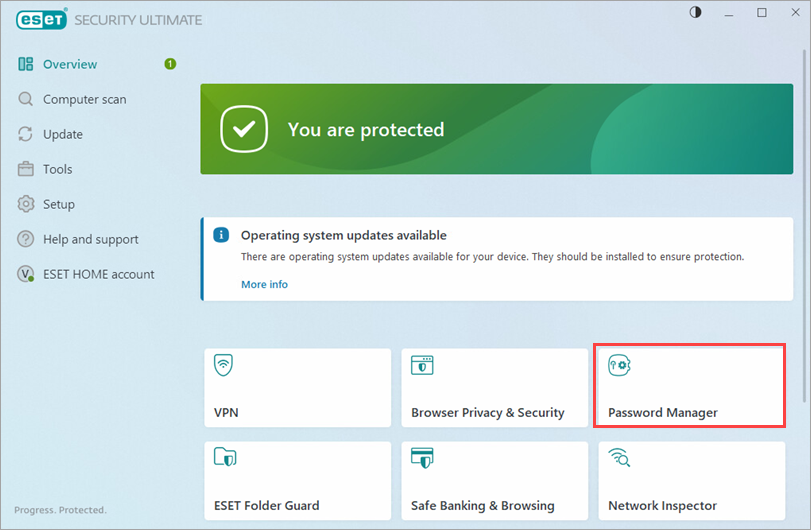
Figur 1-1 -
Klikk på ESET HOME-kontoen din.
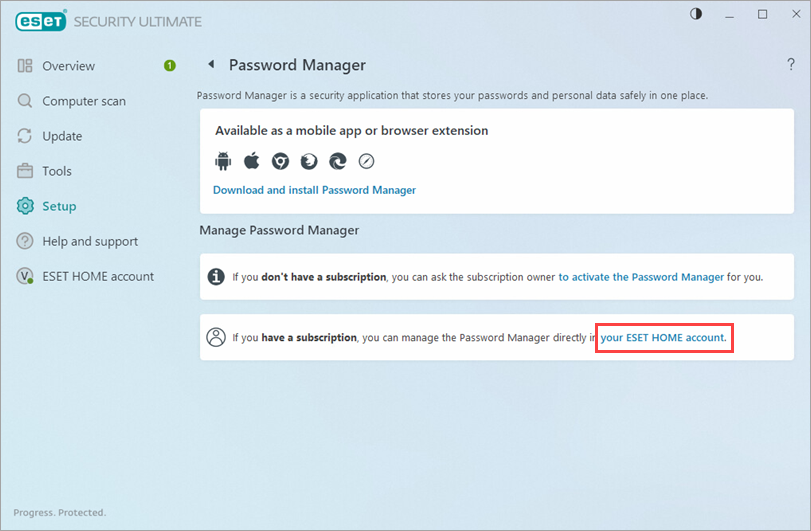
Figur 1-2 -
Logg på ESET HOME-kontoen din.
Hvis du ikke har en konto, klikker du på Opprett konto. Du må opprette en ESET HOME-konto for å bruke Password Manager.
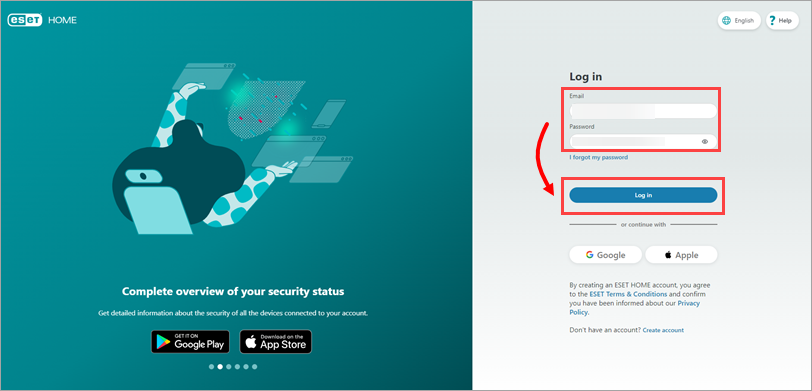
Figur 1-3 -
Klikk på Password Manager-ikonet, og klikk på Utforsk funksjonen ved siden av Password Manager.
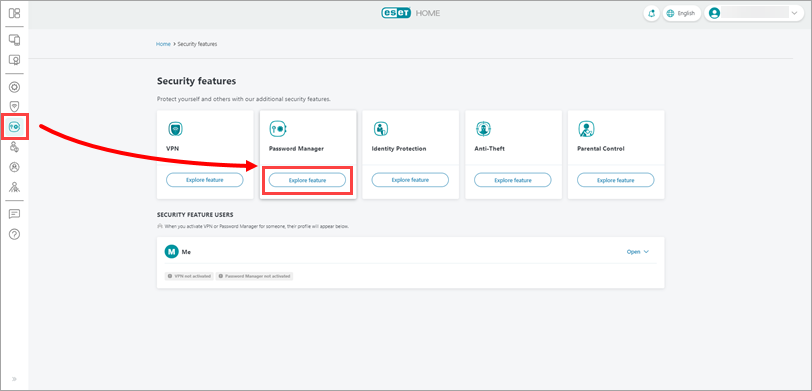
Figur 1-4 Hvis abonnementet ditt ikke er koblet til ESET HOME-kontoen din:
-
Klikk på Administrer abonnementer.

Figur 1-5 -
Klikk på Kom i gang → Legg til et abonnement og nedlastingsbeskyttelse , og klikk på Fortsett.
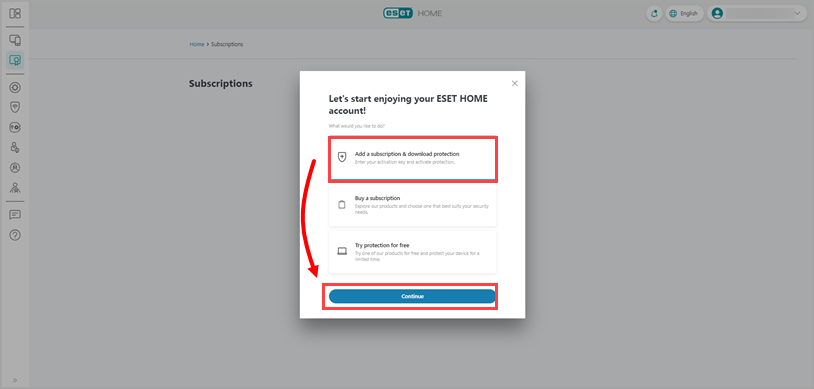
Figur 1-6 -
Skriv inn eller kopier/lim inn aktiveringsnøkkelen din, og klikk på Legg til abonnement.
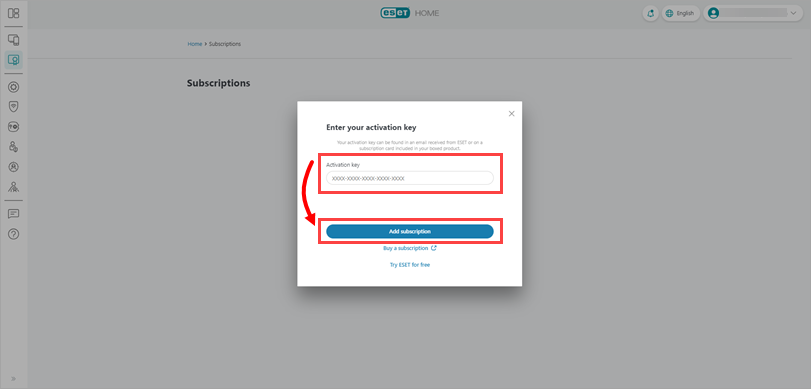
Figur 1-7 -
Velg abonnementet, og klikk på Fortsett.
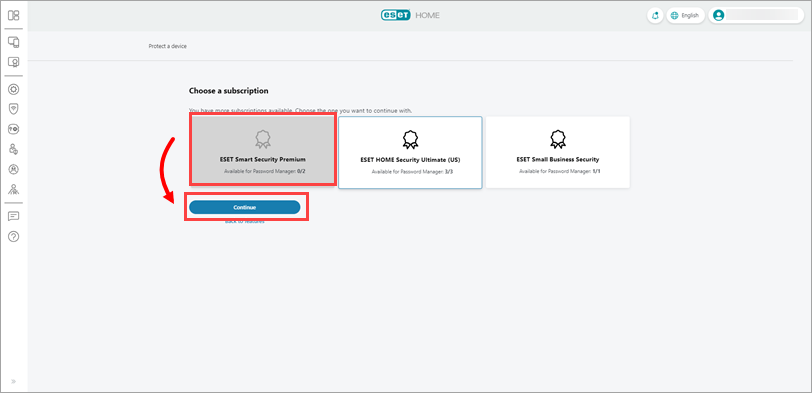
Figur 1-8
-
-
Velg profilen du vil beskytte, og klikk på Fortsett. Alternativt kan du klikke på Legg til ny person for å opprette en ny profil.

Figur 1-9 -
Klikk på Send instruksjoner.
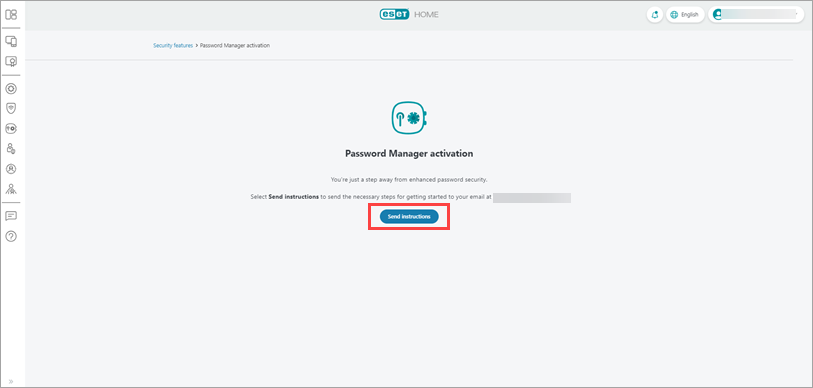
Figur 1-10 -
Åpne e-posten Invitation - ESET Password Manager og følg instruksjonene for å fullføre aktiveringen.
-
Alternativt kan du gå til nedlastingssiden for å legge til ESET Password Manager-nettleserutvidelsen i nettleseren du ønsker, eller installere ESET Password Manager-appen på mobilenheten din. Se mer informasjon om nettutvidelsen eller appen for mobile enheter.
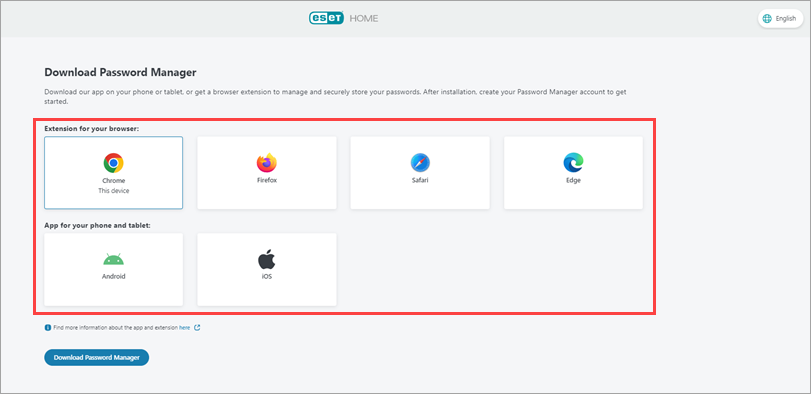
Figur 1-11 - For Safari-brukere: Tillat utvidelser i Safari for ESET Password Manager
Sikre data
Du kan lagre dataene dine på en kryptert virtuell stasjon eller flyttbare enheter (for eksempel USB-stasjoner).
Opprett en kryptert virtuell stasjon
-
Klikk på Oppsett → Sikkerhetsverktøy.
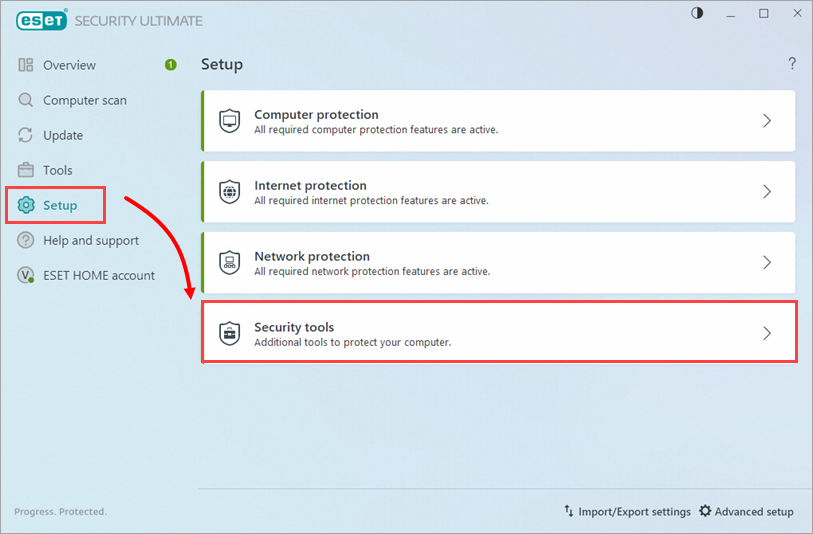
Figur 2-1 -
Kontroller at bryteren ved siden av Sikre data er aktivert. Hvis ikke, klikker du på bryteren for å aktivere den. Når oppsettet er fullført, klikker du på pilikonet ved siden av Secure Data.
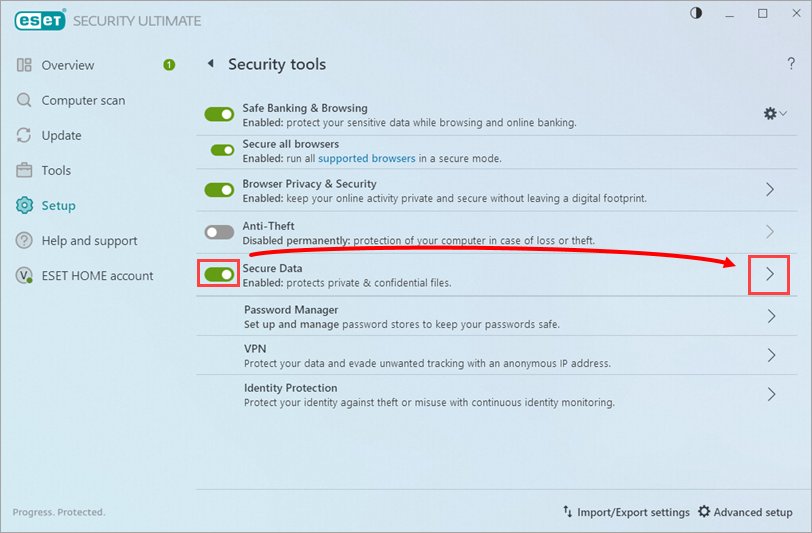
Figur 2-2 -
Klikk på Opprett en virtuell stasjon.
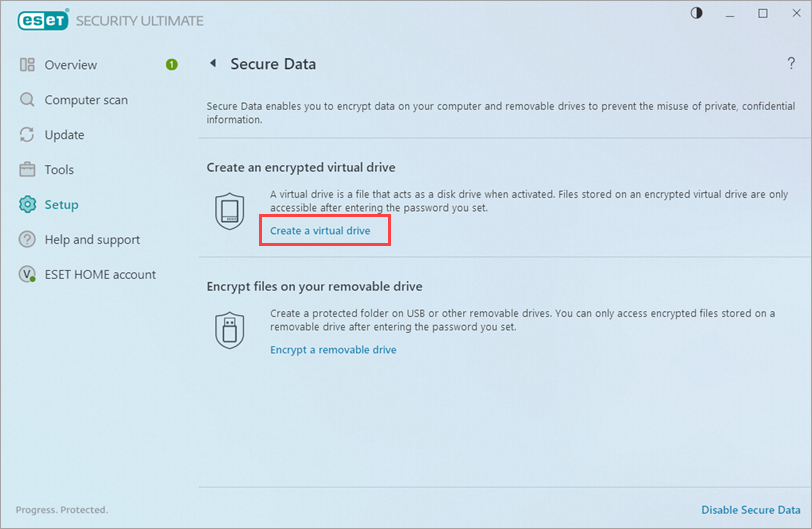
Figur 2-3 -
Klikk på Bla gjennom.
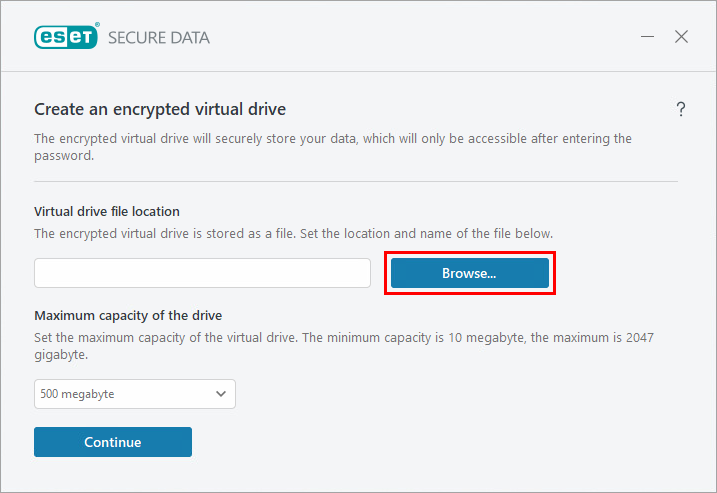
Figur 2-4 -
Velg plasseringen for den krypterte virtuelle stasjonen, og klikk på Lagre.
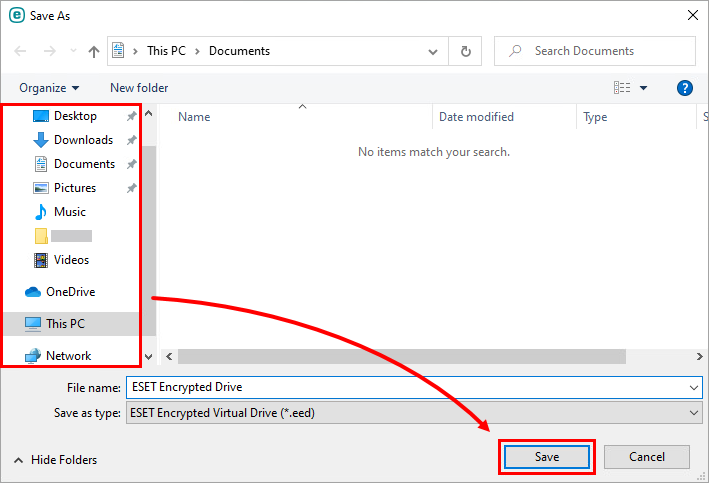
Figur 2-5 -
Klikk på Fortsett.
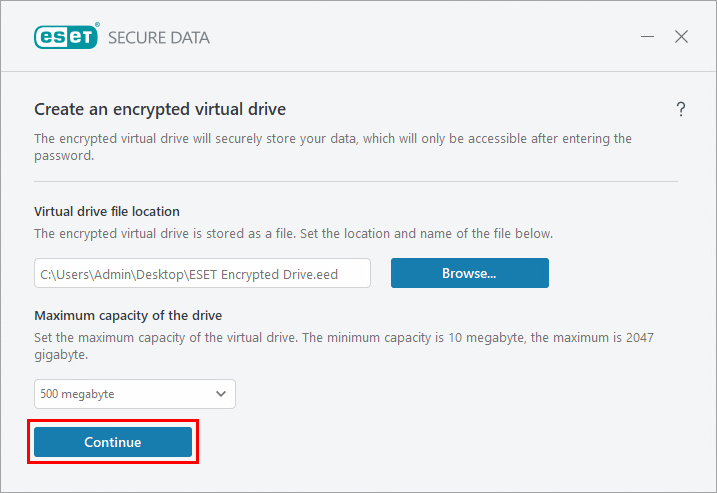
Figur 2-6 -
Skriv inn et sterkt passord i feltene Angi passord og Bekreft passord, og klikk på Fortsett.
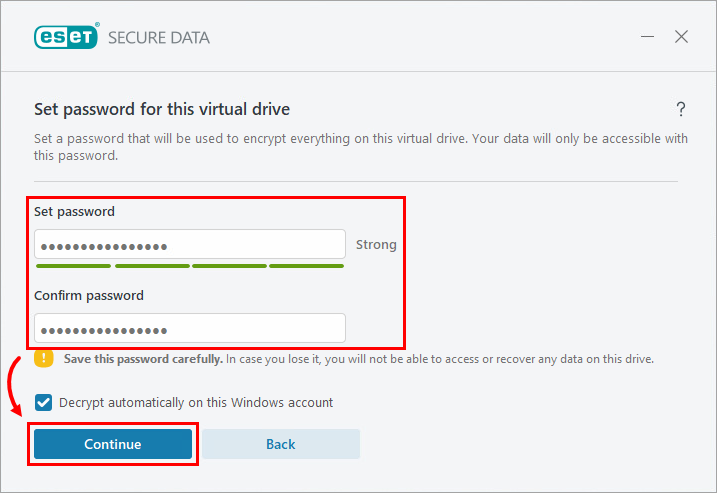
Figur 2-7 -
Klikk på Ferdig for å avslutte installasjonsveiviseren. Den krypterte virtuelle stasjonen er klar til bruk.
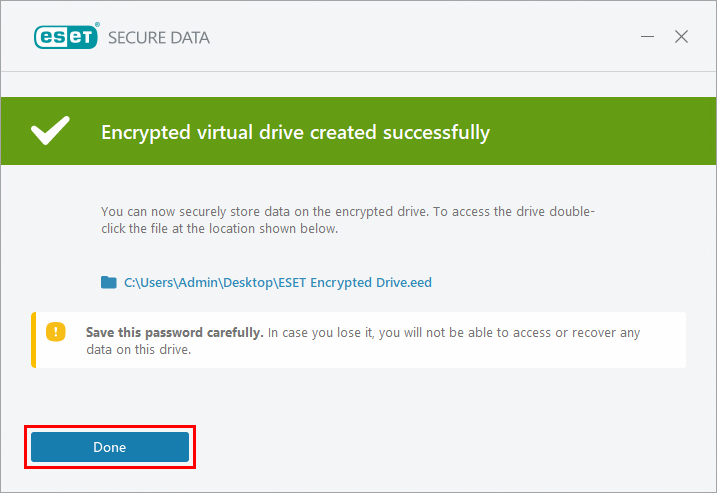
Figur 2-8
Opprette en kryptert mappe på en flyttbar enhet
-
Klikk på Oppsett → Sikkerhetsverktøy.
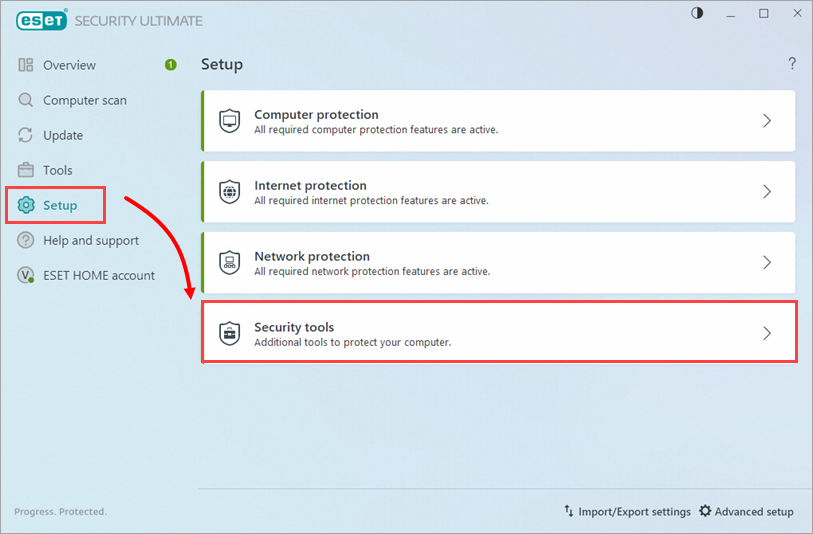
Figur 3-1 -
Kontroller at bryteren ved siden av Sikre data er aktivert. Hvis ikke, klikker du på bryteren for å aktivere den. Når oppsettet er fullført, klikker du på pilikonet ved siden av Sikre data.
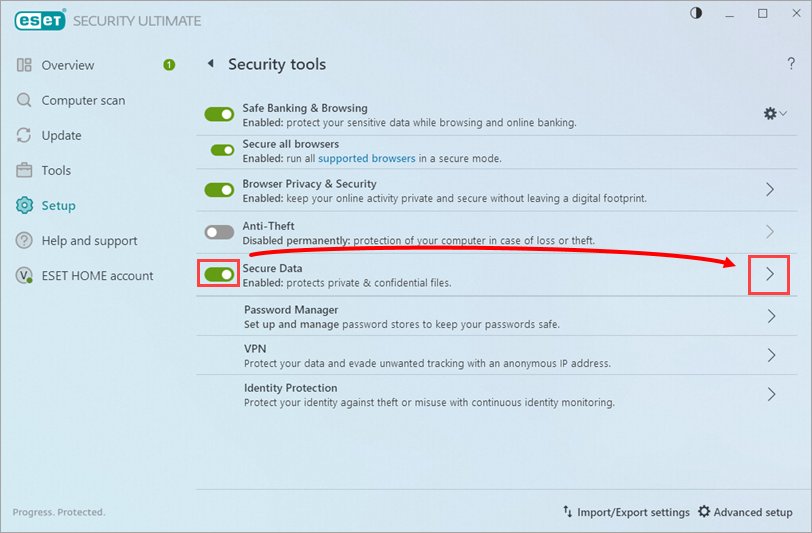
Figur 3-2 -
Klikk på Krypter en flyttbar stasjon.
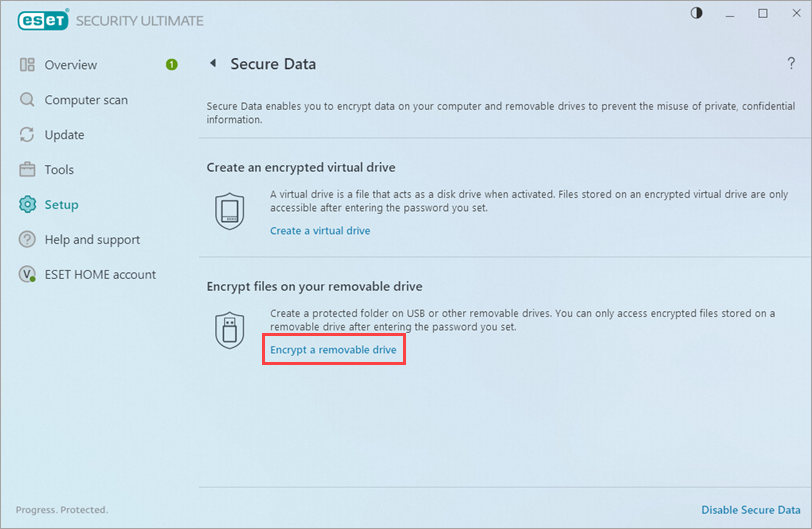
Figur 3-3 -
Koble en flyttbar enhet til datamaskinen, velg den flyttbare enheten fra rullegardinmenyen, og klikk på Fortsett. Hvis du ikke ser den flyttbare enheten i rullegardinmenyen, klikker du på Oppdater.
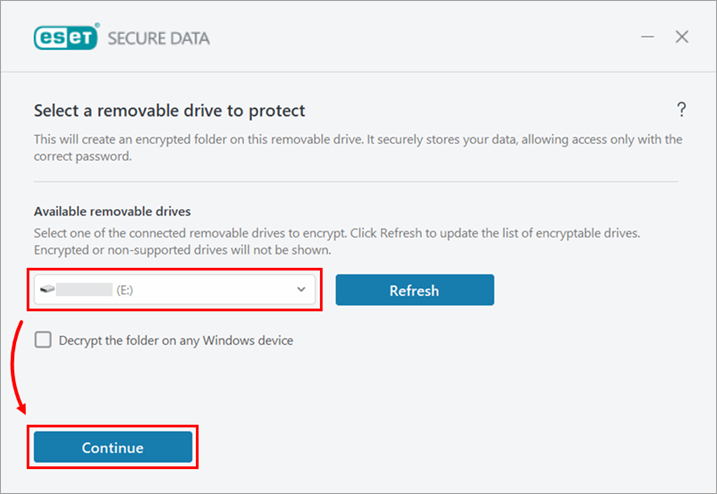
Figur 3-4 -
Skriv inn et sterkt passord i feltene Angi passord og Bekreft passord, og klikk på Fortsett.
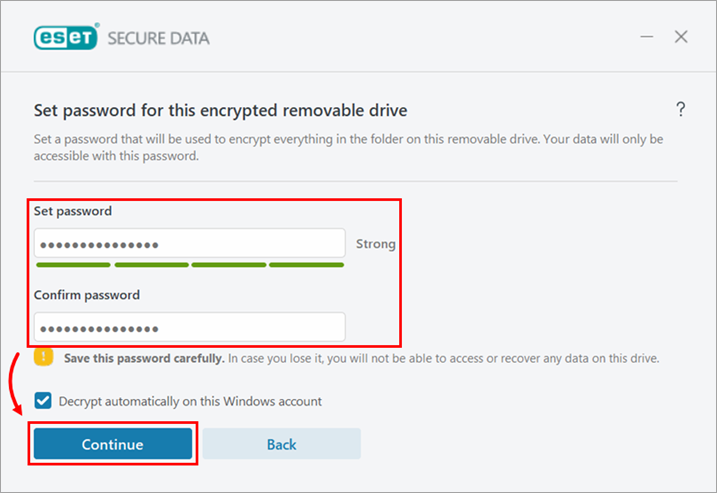
Figur 3-5 -
Klikk på Ferdig for å avslutte installasjonsveiviseren. Den krypterte mappen på den flyttbare stasjonen er klar til bruk.

Figur 3-6
Foreldrekontroll
Foreldrekontroll gjør det mulig for brukere å tillate eller begrense tilgangen til bestemt webinnhold avhengig av brukerkontoens alder og profil. Du oppretter også et sikkerhetspassord for å beskytte alle innstillinger i ESET-produktet.
Passordet kreves for å endre ESET-produktet. Se følgende artikler for mer informasjon om hvordan du konfigurerer og bruker foreldrekontroll:
- Parental Control key features
- Passordbeskytt innstillinger for foreldrekontroll
- Konfigurer en foreldrekontrollrolle for en brukerkonto
Tyverisikring
ESET Anti-Theft bruker geografisk IP-adresseoppslag, bildeopptak fra webkamera, brukerkontobeskyttelse og enhetsovervåking for å hjelpe deg og politiet med å finne datamaskinen eller enheten din hvis den blir stjålet eller mistet.
Anti-Theft anbefales for brukere av bærbare datamaskiner. Du trenger ikke å konfigurere Anti-Theft på en stasjonær PC.
Identitetsbeskyttelse
Aktiver og aktiver Identity Protection ved hjelp av ESET Security Ultimate.
ESET VPN
ESET VPN-installasjon for Windows, Android, macOS og iOS.